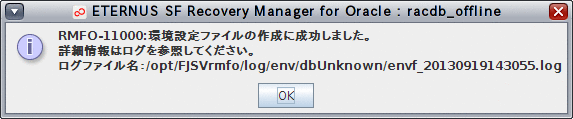オフライン環境設定情報の新規作成では、オフライン環境設定画面にオフライン環境設定情報を入力し、その情報をオフライン環境設定ファイルに保存して有効化します。
作成されたオフライン環境設定ファイルは、RMfO管理領域と実行ノードの本製品のインストールディレクトリ配下に格納されています。
オフライン環境設定画面から、オフライン環境設定情報の新規作成を実行する手順を説明します。
注意
「8.1 オフライン運用環境設定の流れ」を参照して、事前に行うべき作業がすべて完了していることを確認してください。
ポイント
各画面で設定する環境設定情報の詳細については、「19.2 オフライン環境設定情報」を参照してください。
環境設定情報には、いくつかの設定条件があります。設定条件の詳細については、「付録C 環境設定項目の設定条件一覧」を参照してください。
オフライン環境設定メインメニュー画面を起動します
「8.3.1 オフライン環境設定メインメニュー画面の起動」を参照して、オフライン環境設定メインメニュー画面を起動します。
環境設定ファイルの作成を開始します
「新規作成」ラジオボタンが選択されていることを確認して、「処理開始」ボタンをクリックします。
図8.15 オフライン環境設定メインメニュー画面
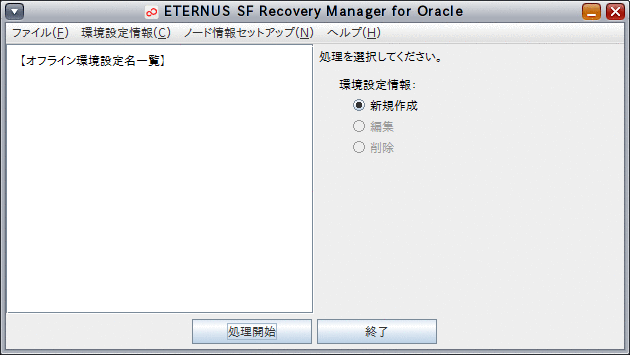
ポイント
すでに設定済みの環境がある場合、ラジオボタンで選択されていますが、「新規作成」の場合には、無視されます。
「環境設定情報」メニューから、「新規作成」を選択して、環境設定ファイルの作成を開始することもできます。
基本情報を設定します
基本情報入力画面が表示されたら、運用環境の基本情報を設定します。
入力する情報の詳細については、「19.2 オフライン環境設定情報」を参照してください。
すべての情報を入力したら、「次へ」ボタンをクリックして次へ進んでください。
次へ進む際、入力値に誤りがある場合はエラーメッセージが表示されますので、入力値を修正後、再度「次へ」ボタンをクリックしてください。
図8.16 オフライン基本情報入力画面
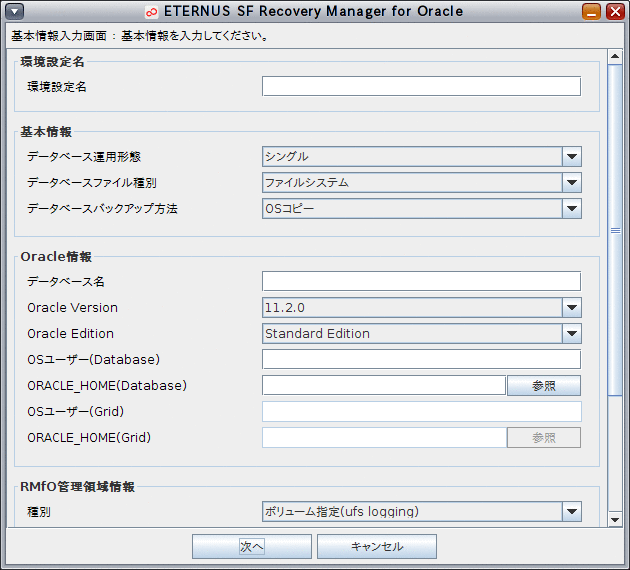
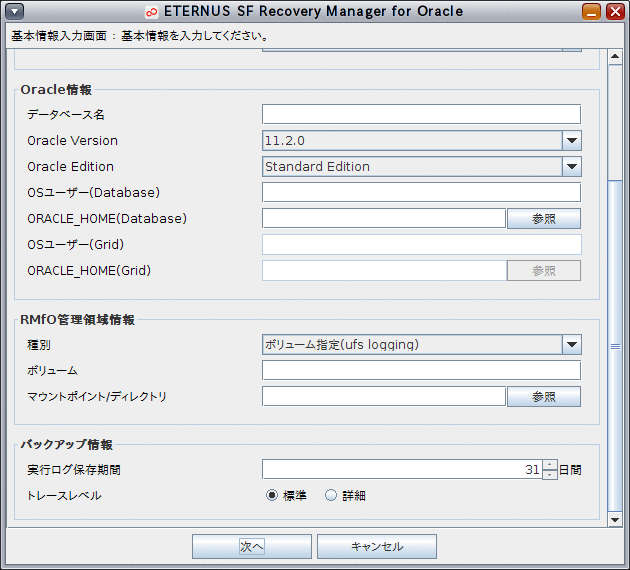
オフラインノード情報を設定します
ノード情報入力画面が表示されたら、以下の情報を入力します。
入力する情報の詳細については、「19.2 オフライン環境設定情報」を参照してください。
クラスタ構成の場合は、クラスタを構成するすべてのノード情報を入力してください。
すべての情報を入力したら、「次へ」ボタンをクリックして次へ進んでください。
次へ進む際、入力値に誤りがある場合はエラーメッセージが表示されますので、入力値を修正後、再度「次へ」ボタンをクリックしてください。
図8.17 ノード情報入力画面

ポイント
表形式の入力項目について
エラーが発生しても、項目名は赤色になりません。
入力済みのセルを選択し、入力値を後から変更することができます。セルの値を直接編集する場合は、セルに値を入力後、Enterキーを押下して値を確定させてください。
オフラインバックアップ情報を設定します
オフラインバックアップ情報入力画面が表示されたら、以下の情報を入力します。
入力する情報の詳細については、「19.2 オフライン環境設定情報」を参照してください。
すべての情報を入力したら、「次へ」ボタンをクリックして次へ進んでください。
次へ進む際、入力値に誤りがある場合はエラーメッセージが表示されますので、入力値を修正後、再度「次へ」ボタンをクリックしてください。
図8.18 オフラインバックアップ情報入力画面
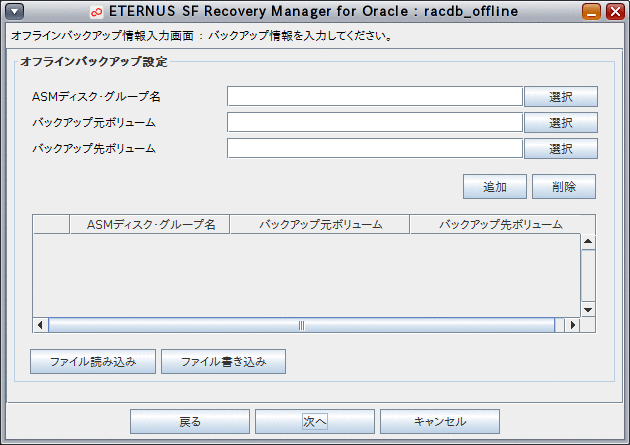
ポイント
「ファイル読み込み」ボタンをクリックして、「|」区切りのCSV形式のファイルから、オフラインバックアップ情報を一括入力できます。
「ファイル書き込み」ボタンをクリックして、現在設定されているオフラインバックアップ情報から、「|」区切りのCSV形式のファイルを作成できます。
ファイルの詳細は「19.2.4 オフラインバックアップCSVファイル」を参照してください。
表形式の入力項目について
エラーが発生しても、項目名は赤色になりません。
入力済みのセルを選択し、入力値を後から変更することができます。セルの値を直接編集する場合は、セルに値を入力後、Enterキーを押下して値を確定させてください。
設定内容を確認します
設定した環境設定情報の確認画面が表示されますので、設定内容を確認してください。
設定内容によっては、環境設定情報が複数画面に分かれて表示されますので、「次へ」ボタンをクリックして、すべての設定内容を確認してください。
図8.19 環境設定情報確認画面
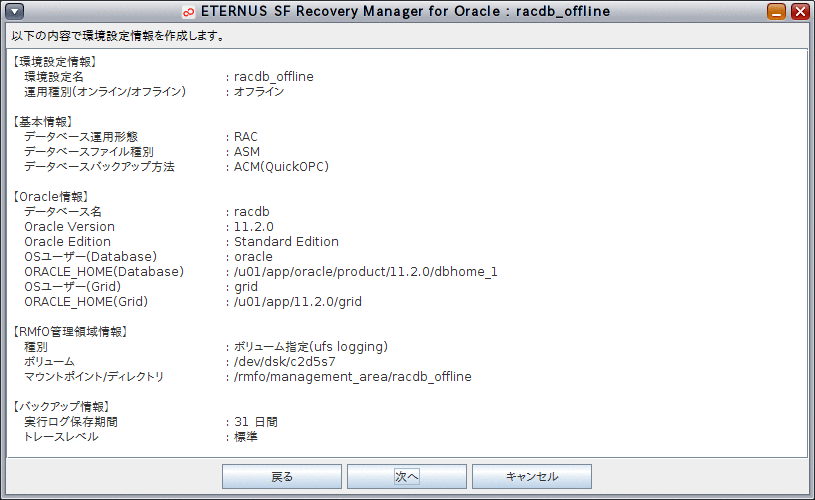
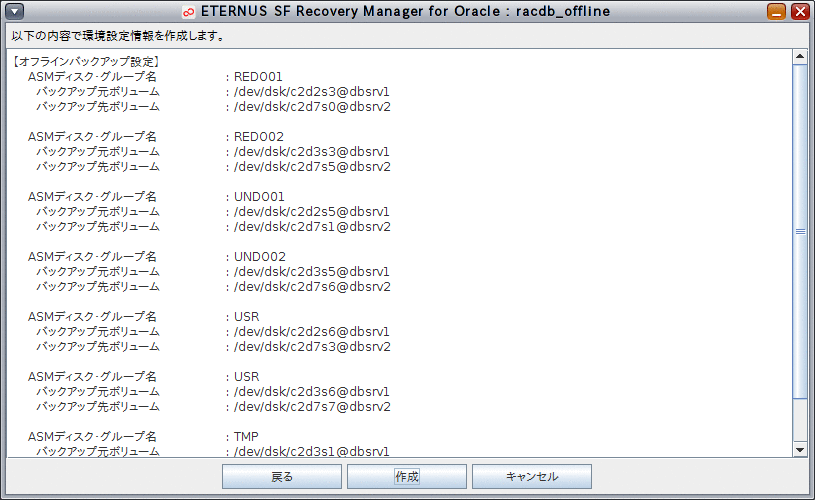
ポイント
クラスタ構成の場合、後に他ノードで「オフラインノード情報セットアップ」を行うときに、以下の項目を入力する必要がありますので、控えておいてください。
環境設定ファイルを作成します
表示された設定内容が正しければ、環境設定情報確認画面の最後の画面で、「作成」ボタンをクリックしてください。
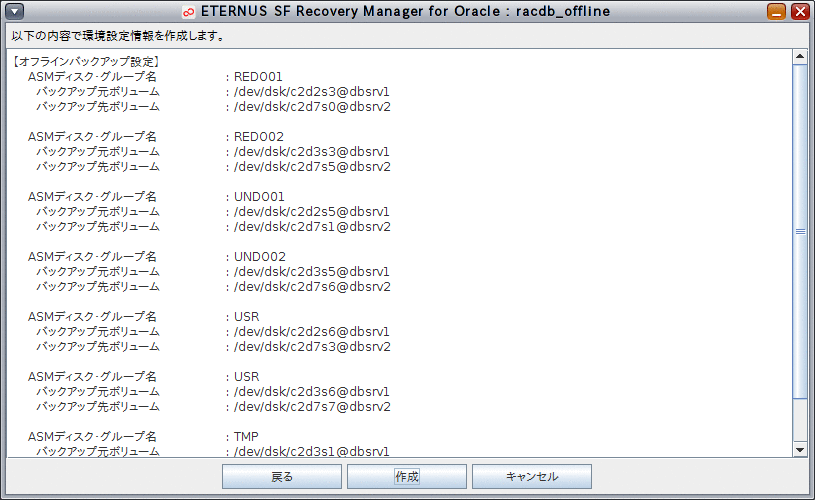
以下のメッセージが表示されたら、「はい」ボタンをクリックしてください。環境設定ファイルが作成されます。
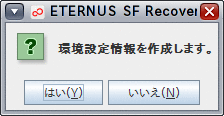
処理結果を確認します
環境設定ファイルの作成が完了すると、以下の処理終了メッセージが表示されますので、「OK」ボタンをクリックしてください。処理終了メッセージについては、「第17章 メッセージ」を参照してください。
実行ログを参照して、エラーが発生していないことを確認してください。実行ログについては、「第18章 実行ログ」を参照してください。